
Lewlett-Packard製造的LaserJet模型的打印機已被證明自己是簡單可靠的設備,也在所需的軟件的可訪問性中表達。下面我們將講述用於接收LaserJet 1320打印機的驅動程序的選項。
下載HP LaserJet 1320的驅動程序
可以以不同的方式獲得所考慮的打印機的軟件,每種方式都可以分析和描述。讓我們從最可靠的開始。方法1:Hewlett-Packard網站
為大多數設備獲取服務軟件的最安全和最可靠的方法是在我們的案例中使用製造商的官方網站,在我們的案例Hewlett-Pakard中。
訪問HP。
- 使用支持項:單擊它,然後在彈出菜單中選擇“程序和驅動程序”。
- 接下來,您需要選擇設備的類型 - 我們考慮打印機,因此,單擊相應的按鈕。
- 位置塊位於窗口的右側。輸入設備中LaserJet 1320的設備名稱。HP網站上的搜索引擎是“SMART”,因為彈出菜單將立即出現在具有估計結果的字符串下 - 單擊它。
- 下載了正在考慮的打印機的支持頁面。檢查操作系統的定義和明亮的正確性。如果需要,單擊“編輯”按鈕以更改這些參數。
- 可用的驅動程序放在頁面下面。有關詳細信息和下載鏈接,請打開“驅動程序 - 通用打印驅動程序”部分。
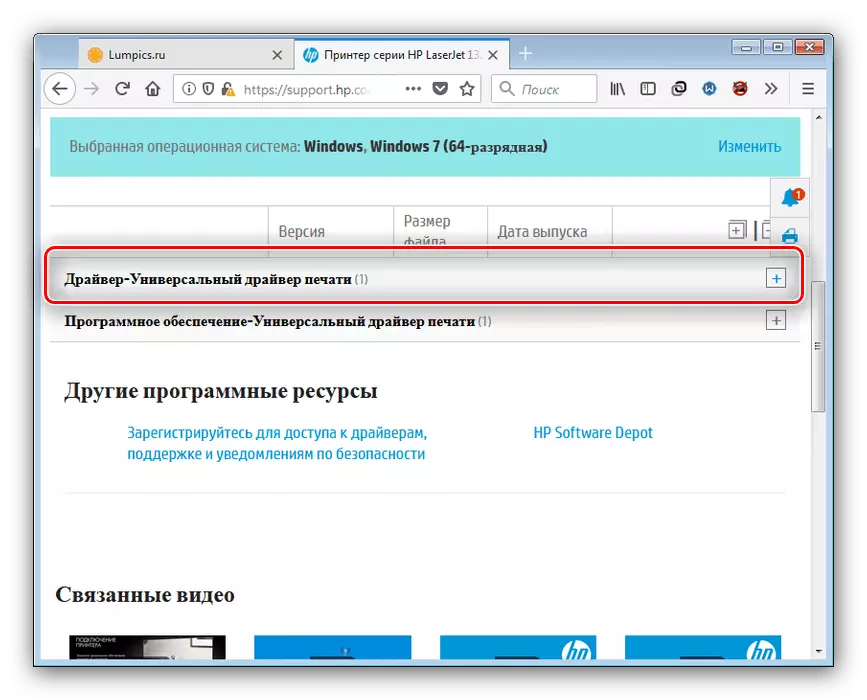
通過“詳細信息”按鈕,可用增強型驅動程序信息,您可以通過單擊“下載”來下載它。
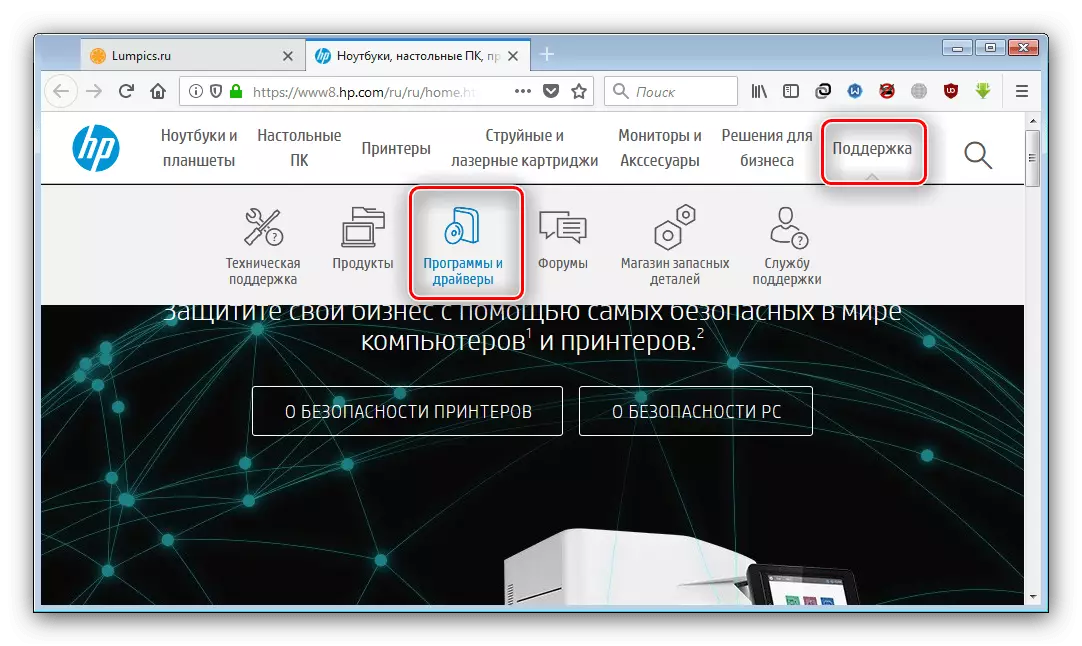
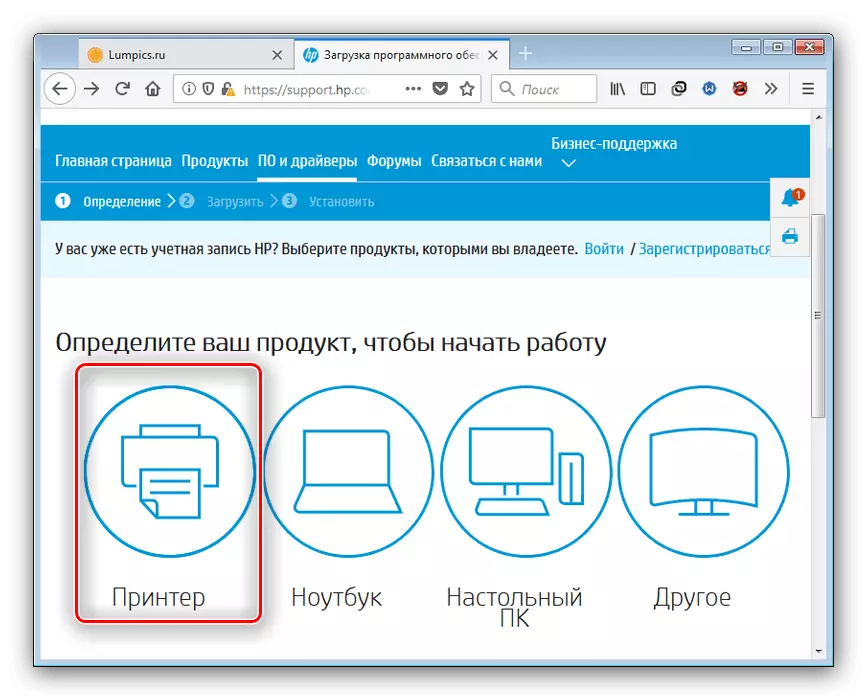
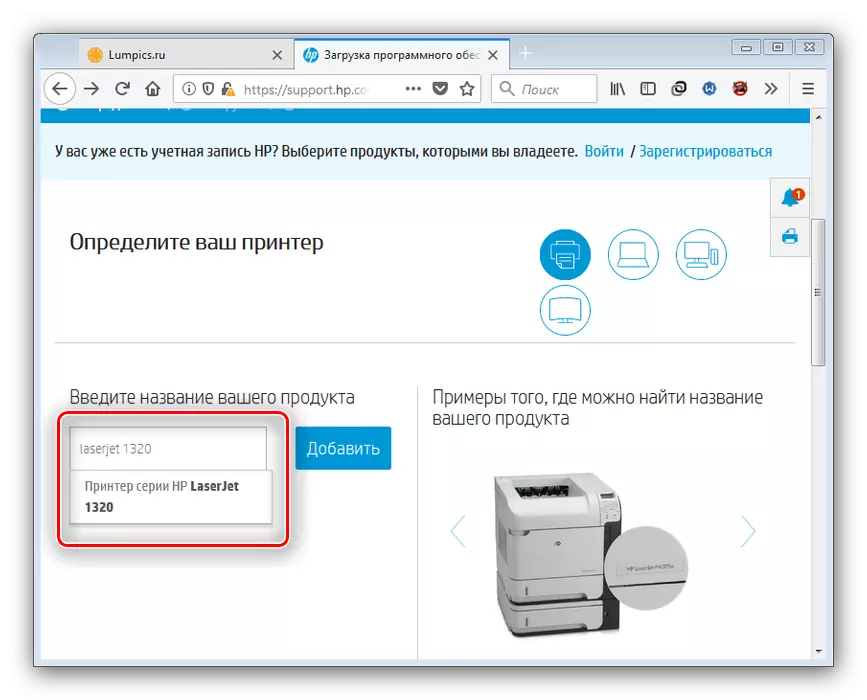
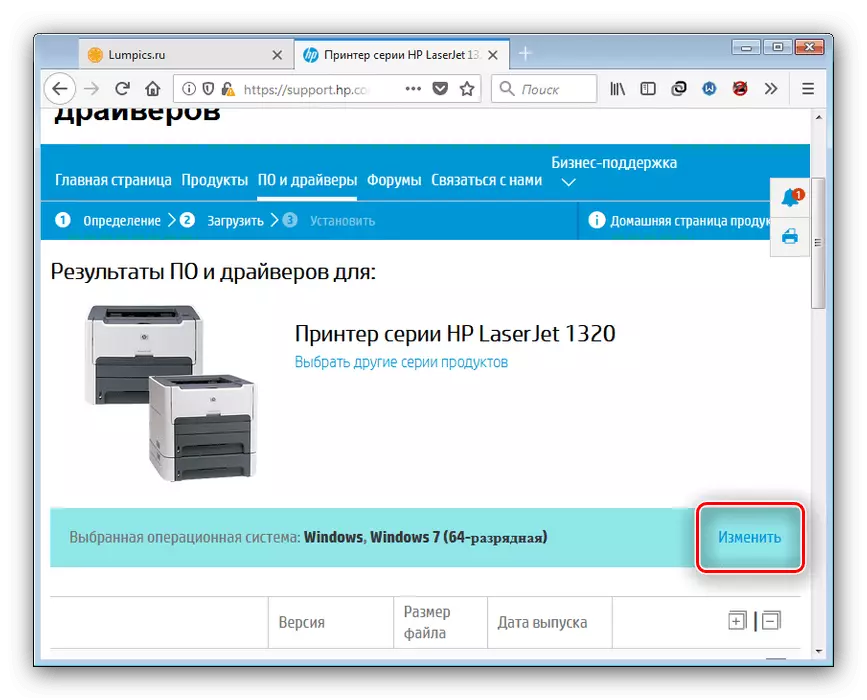
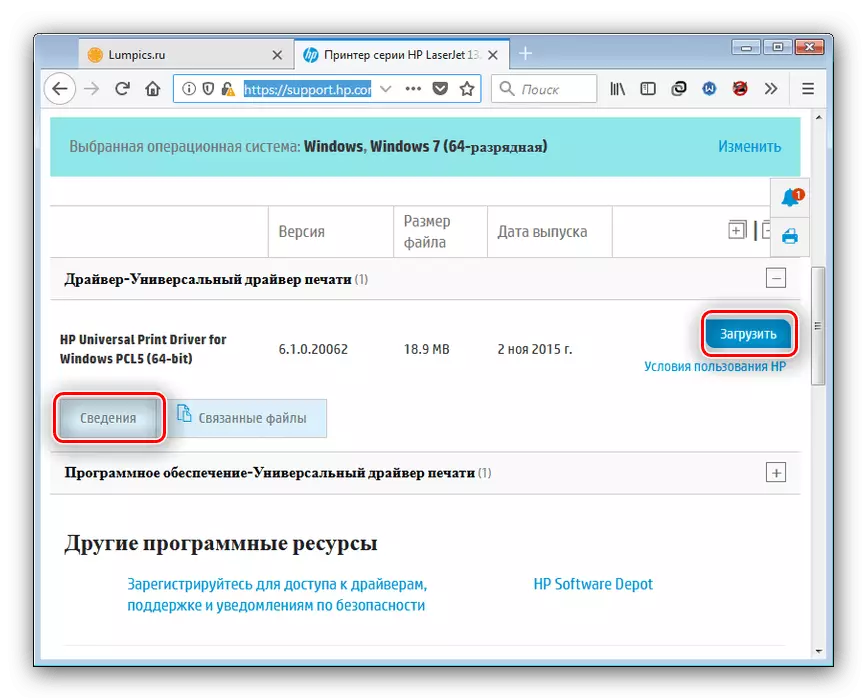
啟動驅動程序文件下載。完成後,開始安裝程序並安裝以下說明。
方法2:製造商的服務計劃
HP製造了一個特殊的更新實用程序,以方便搜索其產品 - 我們使用它。
下載HP Utility.
- 轉到製造商的網站並使用屏幕截圖中標記的按鈕獲取程序安裝文件。
- 完成下載後運行安裝程序並將應用程序安裝到計算機 - 在此過程中,您需要進行許可協議。
- 安裝完成後,HP支持助手將啟動。單擊“檢查更新和消息”以下載最新版本的驅動程序。
- 搜索和加載新鮮軟件需要一些時間,所以請耐心等待。
- 您將返回Caliper Start Window。找到LaserJet 1320打印機,然後單擊截圖下面的屏幕截圖中的“更新”按鈕。
- 選擇要安裝的更新(選中所需的框),然後首先單擊“下載和安裝”。
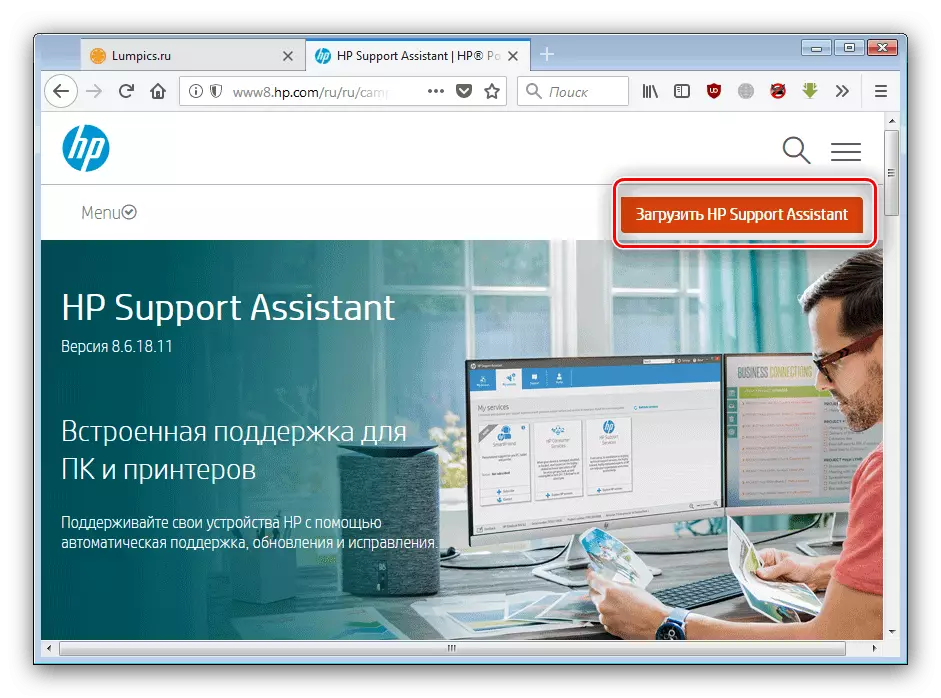
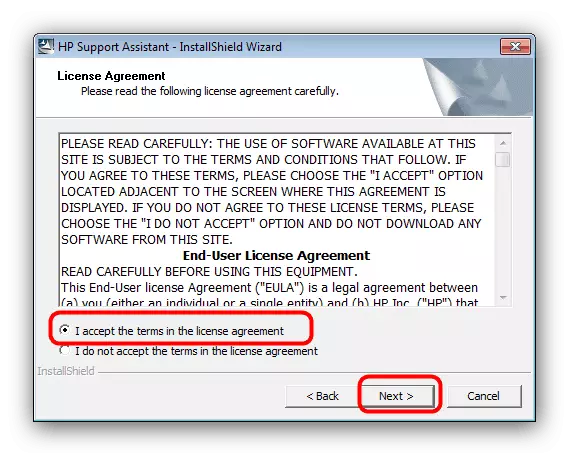
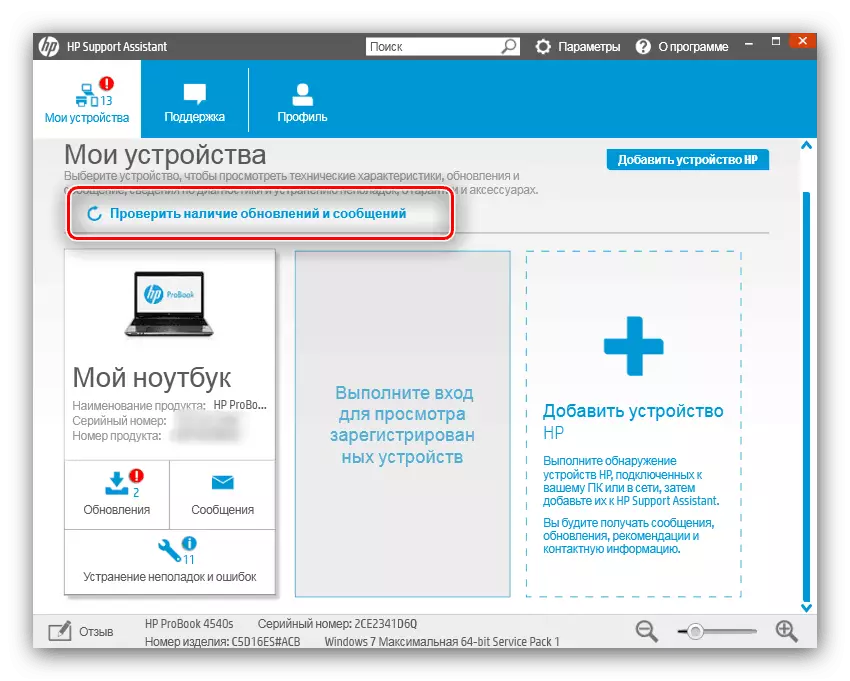
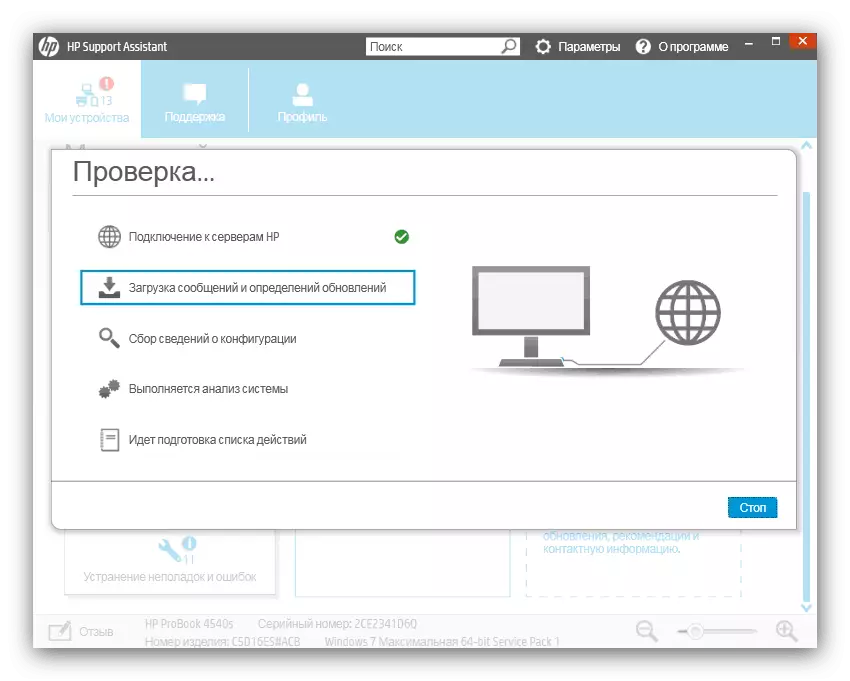
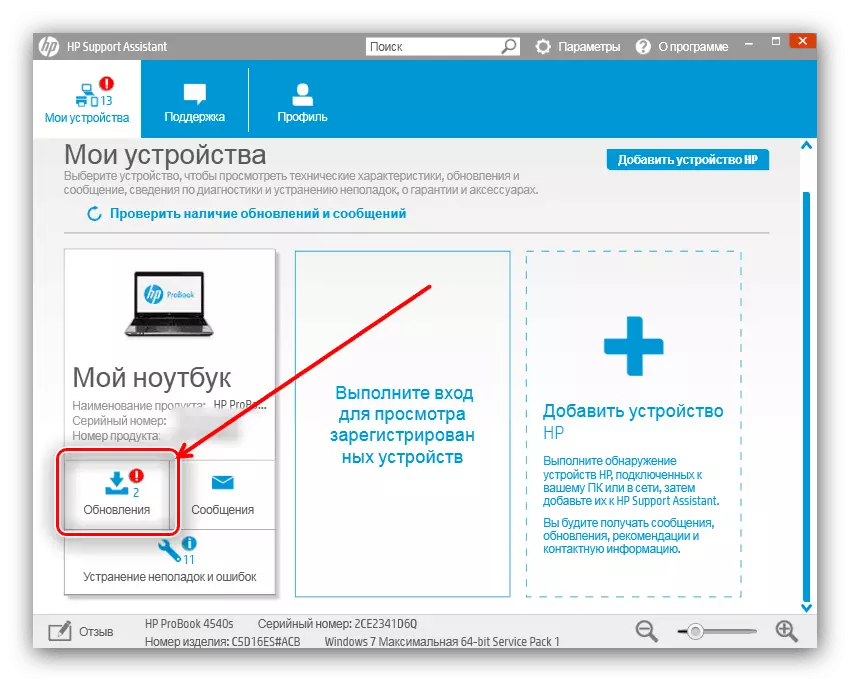
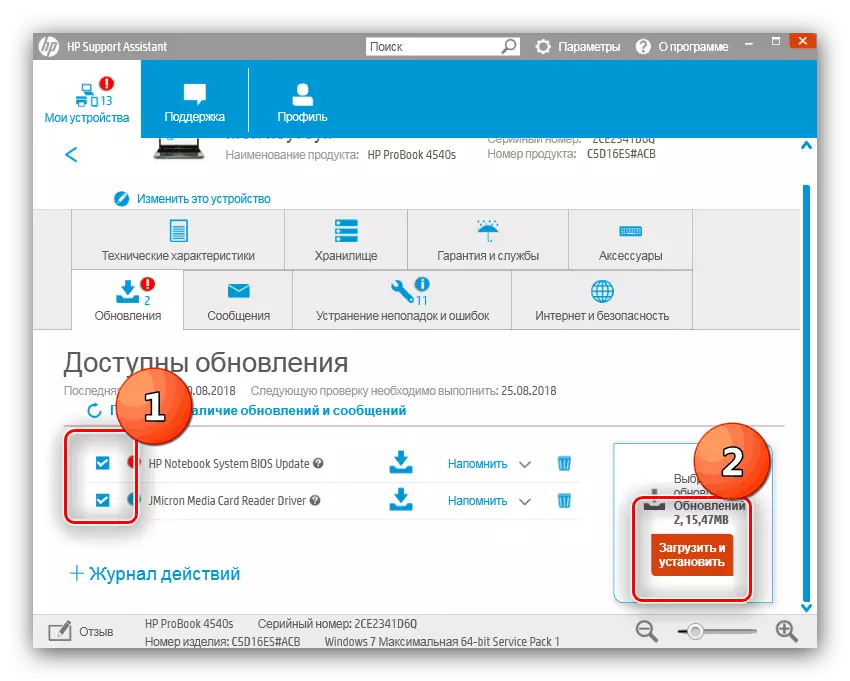
該計劃將獨立執行的進一步行動。
方法3:安裝驅動程序的程序
可靠的選擇不太可靠 - 使用第三方驅動程序安裝程序。這些方案的運作原則與惠普的官方效用相同,但是,機會和兼容性更豐富。在某些情況下,然而,這些優點可以變成缺點,所以為了避免出現問題,我們建議您熟悉第三方驅動程序對我們網站的概述 - 本文討論的觀察到的應用程序的所有水下的石頭。
閱讀更多:流行的驅動程序安裝程序概述
另外,我們希望推荐一個名為DriverMax的解決方案作為我們今天的特定任務的最佳選擇。
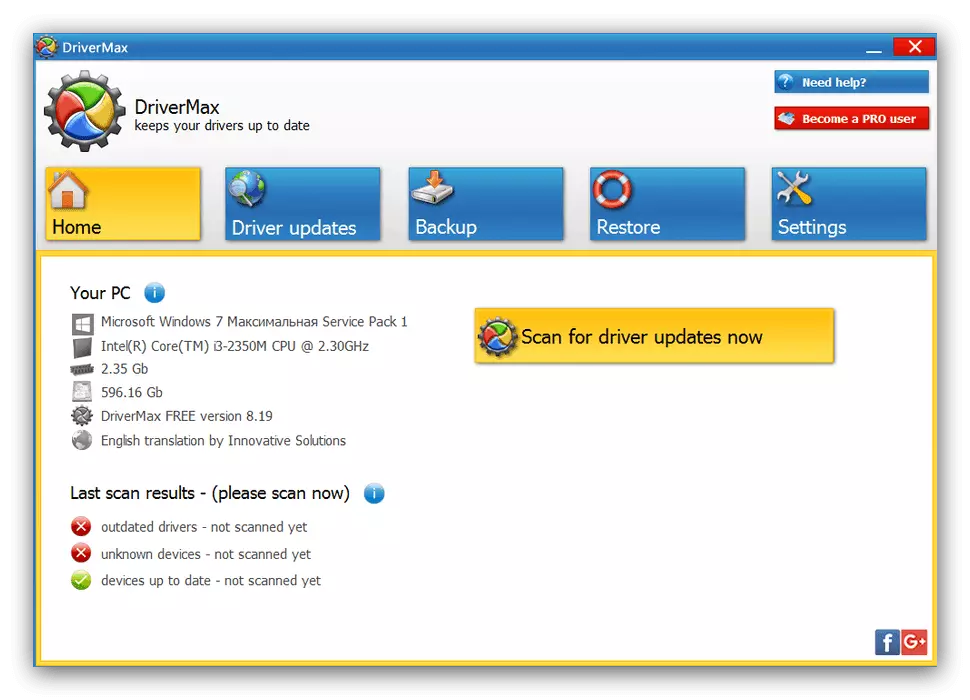
課程:使用DriverMax更新驅動程序
方法4:打印機ID
經驗豐富的用戶可以使用設備標識符 - 硬件名稱,每個設備單元都是唯一的 - 簡化搜索驅動程序的任務。今天的打印機的ID最常用版本的內容如下所示:
dot4prt \ vid_03f0&pid_1d17&rev_0100和print_hpz
使用此代碼的進一步操作在單獨的文章中描述,因此我們不會重複。

閱讀更多:使用ID下載驅動程序
方法5:系統
好奇且鮮為人知的普通用戶方法涉及使用“安裝打印機”內置工具。該算法如下:
- 打開“開始”,找到“設備和打印機”項目並轉到它。
- 接下來,使用“安裝打印機”按鈕。請注意,在Windows 8和更新時,它被稱為“添加打印機”。
- 我們的打印機在本地放置,因此單擊“添加本地打印機”。
- 在這裡,您需要安裝連接端口,然後單擊“下一步”以繼續。
- 將顯示一個工具,以添加內置於Windows中的內置驅動程序。他們中間沒有我們的設備,所以點擊“Windows Update”。
- 等到工具連接到“更新中心...”。當發生這種情況時,您將在上一步中的列表中幾乎相同,但具有大量職位。在“製造商”菜單中,將“HP”選項標記為“打印機” - 所需的設備,然後按“下一步”。
- 選擇已安裝的打印機的相應名稱,然後再次使用“下一步”。
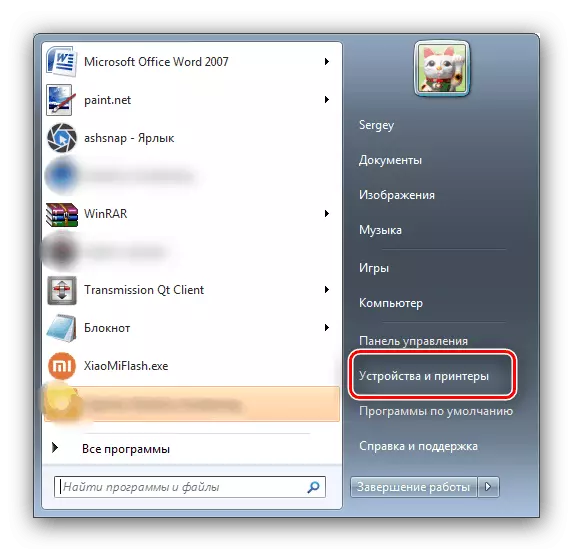
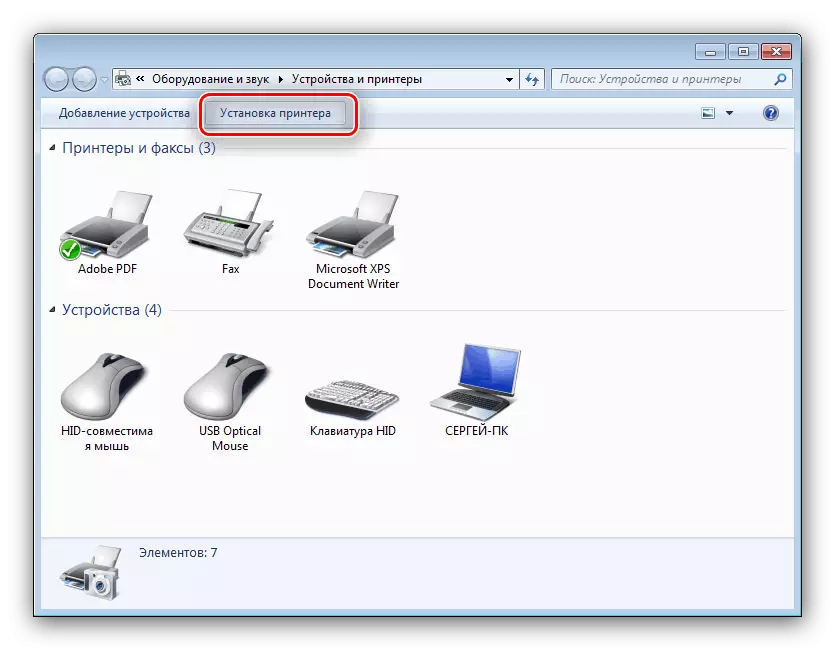
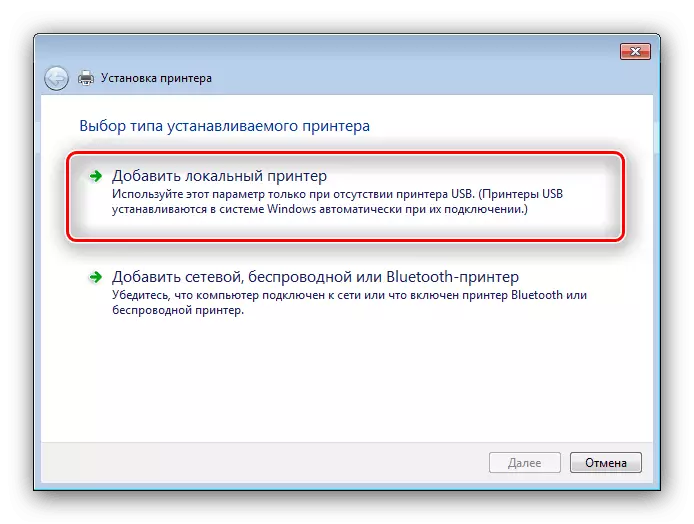
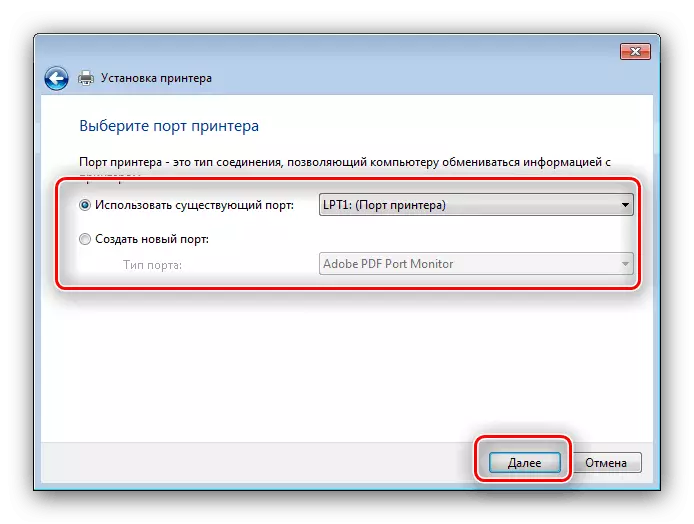
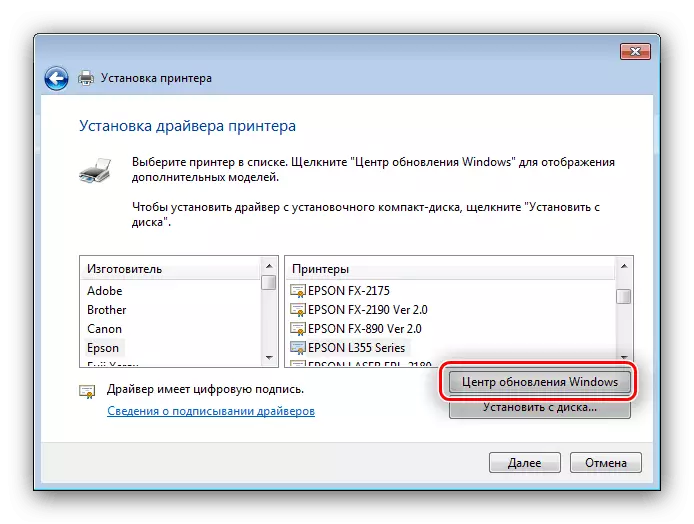
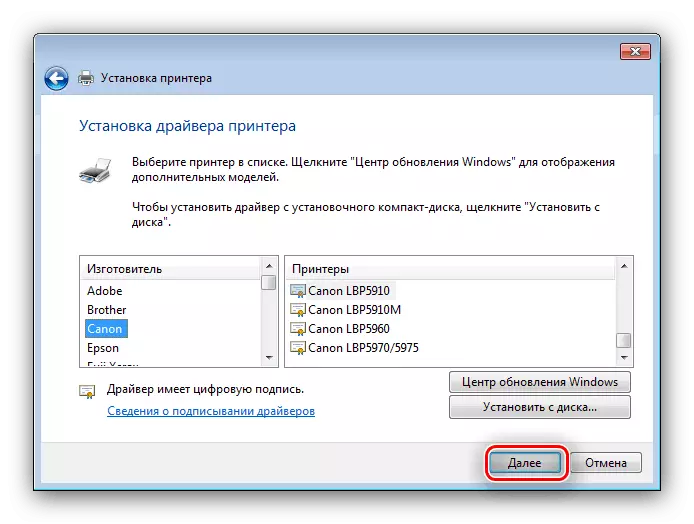
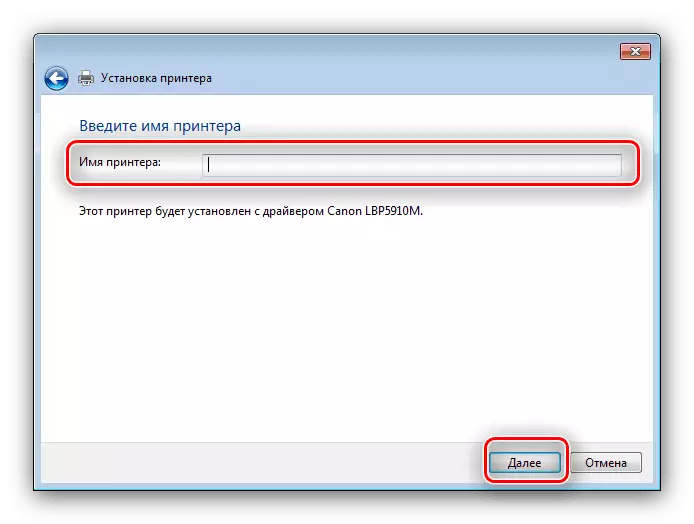
該工具將安裝驅動程序,連接的打印機將完全準備好進行操作。
結論
我們向您介紹了對HP LaserJet 1320打印機接收驅動程序的最佳方法。還有其他人,但它們是根據系統管理員和IT行業專業人士計算的。
